- Cách tạo Slideshow trên TikTok
- Cách thực hiện hiệu ứng giọng nói trên TikTok
- Cách sử dụng hiệu ứng greenscreen trên TikTok
- Cách chuyển đổi thú vị trên TikTok
- Cách thêm phụ đề chi tiết
- Cách làm cho văn bản xuất hiện và biến mất theo nhịp
- Cách Duet với video TikTok
- Cách tạo React với video TikTok
- Cách sử dụng một bài hát TikTok từ video khác
- Cách tạo video nhiều cảnh trên một clip âm thanh duy nhất
Cùng MarketingAI khám phá 10 thủ thuật sáng tạo video TikTok độc đáo, hấp dẫn, đu trend nhanh chóng dành cho người mới bắt đầu.
Với hơn 1.65 tỷ lượt tải xuống và 689 triệu người dùng hoạt động, TikTok hiện là nền tảng mạng xã hội hot nhất và dễ “gây nghiện” nhất đối với người dùng, đặc biệt là nhóm đối tượng trẻ tuổi.
Một điều làm cho TikTok được yêu thích là bởi khả năng sáng tạo vô hạn mà nền tảng đem tới cho người dùng. Vô số nội dung hấp dẫn, thú vị được người dùng sáng tạo và nhanh chóng trở nên “viral”. Và nếu bạn cảm thấy choáng ngợp mỗi khi mở ứng dụng, hãy đọc ngay bài viết này để khám phá “bí kíp” 10 kỹ năng TikTok cần thiết giúp tận dụng tối đa nền tảng hot nhất mạng xã hội này.
Cách tạo Slideshow trên TikTok
Một bức ảnh có thể “đáng giá” bằng một nghìn từ, nhưng đôi khi chỉ như vậy là chưa đủ. Nếu bạn cần nhiều hình ảnh hơn để kể trọn vẹn một câu chuyện, hãy ghép chúng lại với nhau thành một slideshow trên TikTok.
Tạo slideshow thông qua 5 bước sau:
- Nhấn vào dấu cộng trên màn hình chính để tạo video mới.
- Nhấn vào Tải lên ở dưới cùng bên phải.
- Tùy chọn số lượng ảnh hoặc video bạn muốn đưa vào
- Thêm clip âm thanh, văn bản, hình dán hoặc nhấn Hiệu ứng để điều chỉnh chuyển tiếp và thời gian
- Nhấp vào Tiếp để chuyển sang màn hình đăng bài
Cách thực hiện hiệu ứng giọng nói trên TikTok
Sử dụng hiệu ứng giọng nói để tạo nên một cuộc trò chuyện hài hước, thú vị.
- Nhấn vào dấu cộng trên nguồn cấp dữ liệu chính để tạo video mới.
- Nhấn nút ghi để quay video
- Sau đó nhấn vào dấu “tích” để chuyển đến màn hình chỉnh sửa.
- Ở bên phải màn hình, nhấn vào “Hiệu ứng giọng nói”
- Lựa chọn hiệu ứng bạn muốn áp dụng.
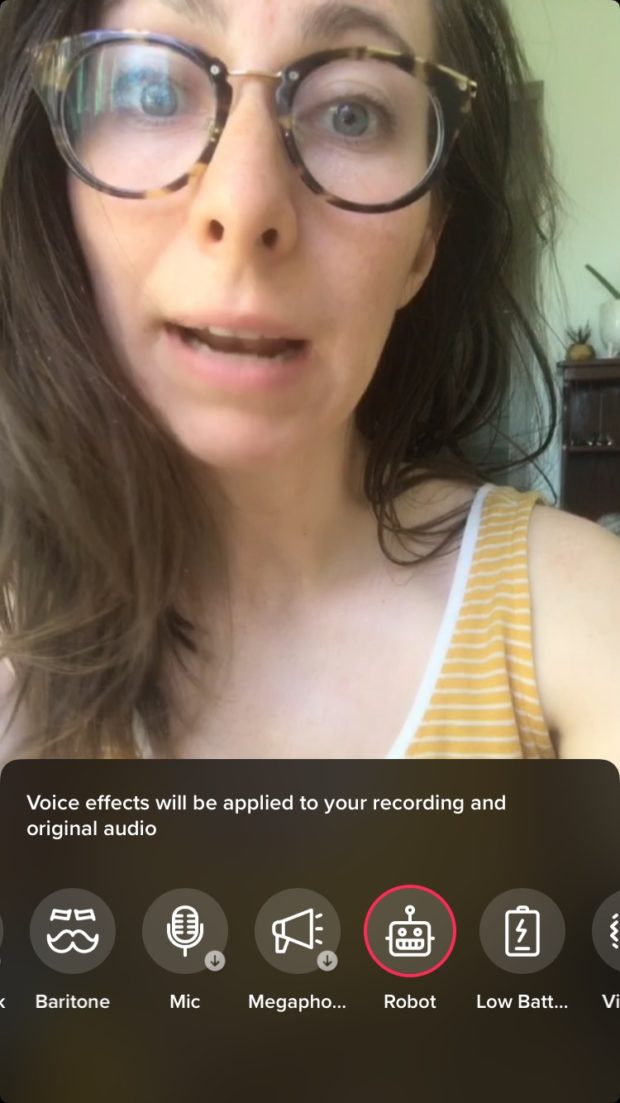
Cách sử dụng hiệu ứng greenscreen trên TikTok
Hiệu ứng greenscreen (màn hình xanh) cho phép bạn nhanh chóng biến đổi phông nền ngay lập tức mà không cần thông qua studio video cầu kỳ.
Để sử dụng hiệu ứng này, thực hiện các bước sau:
- Nhấn vào dấu cộng trên nguồn cấp dữ liệu chính để tạo video mới.
- Nhấn vào Hiệu ứng ở phía dưới cùng bên trái để xem menu hiệu ứng.
- Bạn có hai tùy chọn với màn hình màu xanh lục:
- Để sử dụng ảnh làm nền, hãy chọn biểu tượng màu xanh lục có ảnh và mũi tên hướng xuống.
- Để sử dụng video làm nền, hãy chọn biểu tượng màu xanh lục có video và mũi tên hướng lên.
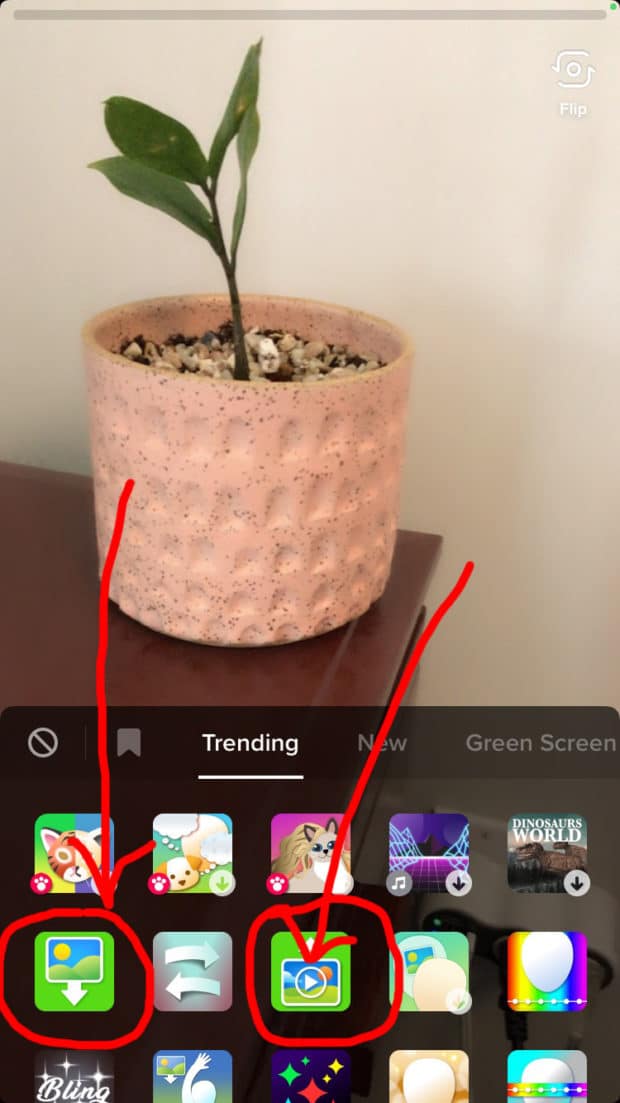
4. Chọn hình ảnh hoặc video bạn muốn sử dụng, sau đó nhấn nút ghi để ghi lại hình ảnh phủ lên trên nền này.
5. Để thêm các clip bổ sung với hình nền mới, chỉ cần lặp lại quy trình - áp dụng hiệu ứng và ghi lại. TikTok sẽ ghép những nội dung này lại với nhau.
6. Sau khi quay xong, hãy nhấn vào dấu tích để chuyển sang màn hình chỉnh sửa.
7. Áp dụng bất kỳ bộ lọc, hiệu ứng giọng nói hoặc lồng tiếng tại đây và nhấn Tiếp để chuyển đến màn hình đăng.
Ý tưởng video thú vị: Bạn có thể "nhân bản" chính mình bằng cách sử dụng hiệu ứng greenscreen! Tự ghi lại hình ảnh của mình, sau đó sử dụng nó làm nền và “tương tác” với chính bạn.
Cách chuyển đổi thú vị trên TikTok
TikTok tích hợp sẵn các hiệu ứng chuyển tiếp mà bạn có thể sử dụng trong giai đoạn chỉnh sửa để kết nối một cách trực quan clip hoặc cảnh này với clip khác.
Nhưng nhiều TikToker đã nghĩ ra các thủ thuật hình ảnh sáng tạo để kết hợp video với nhau một cách đơn giản và dễ thực hiện hơn như chụp nhanh, che camera,...
- Ghi lại phần đầu tiên của video, kết thúc bằng một “khoảnh khắc chuyển tiếp” - ví dụ như một tiếng tách hoặc lòng bàn tay che camera.
- Ghi nhớ khoảnh khắc kết thúc video này để dễ dàng bắt đầu clip tiếp theo của mình tại đây.
- Thay đổi bất cứ điều gì bạn muốn… một địa điểm mới hoặc trang phục mới.
- Quay một clip khác, bắt đầu từ cùng một vị trí mà bạn đã dừng lại: một tiếng tách hoặc lòng bàn tay che ống kính.
- Nhấn vào dấu tích để chuyển đến màn hình chỉnh sửa.
- Tại đây, bạn có thể cắt các clip của mình nếu cần.
Mẹo: Sử dụng bộ hẹn giờ và giá ba chân để có thể ghi hình rảnh tay.
Cách thêm phụ đề chi tiết
Thêm phụ đề không chỉ thu hút người dùng có thói quen xem video không có âm thanh mà còn hỗ trợ những người dùng bị khiếm thính dễ dàng tiếp cận nội dung của bạn.
Để thêm phụ đề, thực hiện các bước sau:
- Trên màn hình chỉnh sửa, chạm vào Văn bản ở cuối màn hình.
- Tùy chỉnh phông chữ, căn chỉnh, màu sắc, kiểu và kéo đến bất cứ nơi nào bạn muốn nó xuất hiện trên màn hình.
- Nhấn vào văn bản và một tùy chọn sẽ bật lên để Đặt thời lượng.
- Nhấn vào Đặt thời lượng, sau đó lựa chọn thời điểm bạn muốn nội dung xuất hiện.
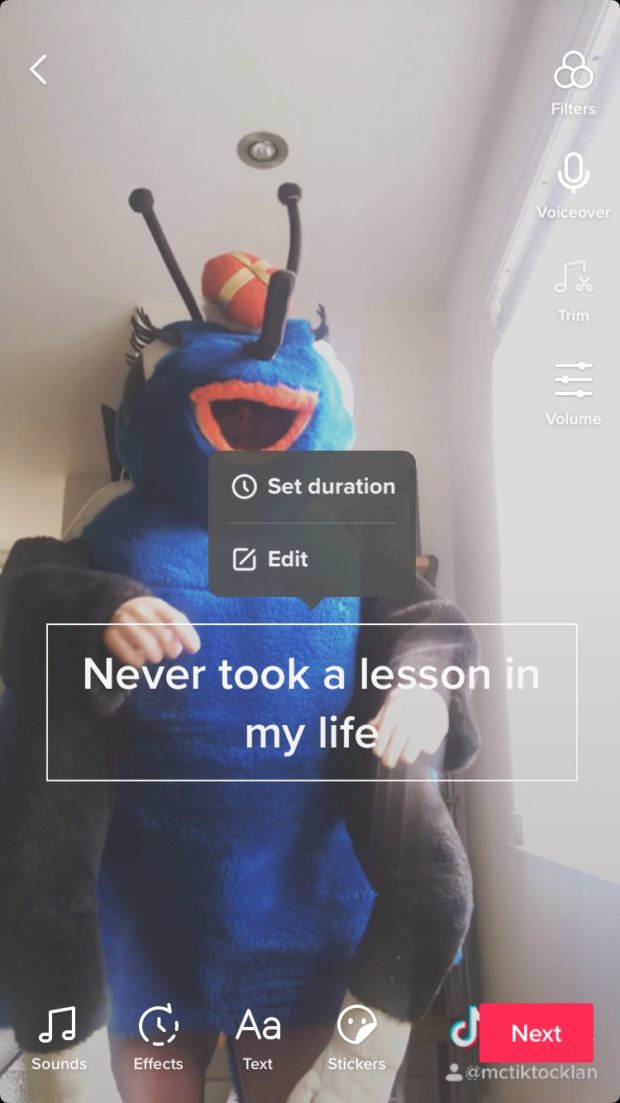
Cách làm cho văn bản xuất hiện và biến mất theo nhịp
Thực hiện tương tự như các bước thêm phụ đề ở trên, sau đó sử dụng tính năng Đặt thời lượng để làm cho các hộp văn bản xuất hiện và biến mất vào đúng thời điểm bạn muốn trong video.
Đây là một thủ thuật phổ biến được sử dụng bởi người dùng TikTok.
Cách Duet với video TikTok
Để tạo video duet thực hiện theo các bước sau:
- Trên màn hình chính của TikTok, hãy nhấn vào nút Chia sẻ ở phía bên phải. (Lưu ý rằng điều này sẽ chỉ hiển thị nếu người sáng tạo cho phép chia sẻ)
- Nhấn vào Duet.
- Thao tác này sẽ đưa bạn đến màn hình chỉnh sửa mới. Tại đây, bạn có thể ghi lại video và âm thanh của chính mình cùng với bản gốc.
- Nhấn vào dấu tích để xem trước, sau đó nhấn Tiếp để chuyển đến màn hình đăng bài và đừng quên đề cập đến tác giả của video gốc!
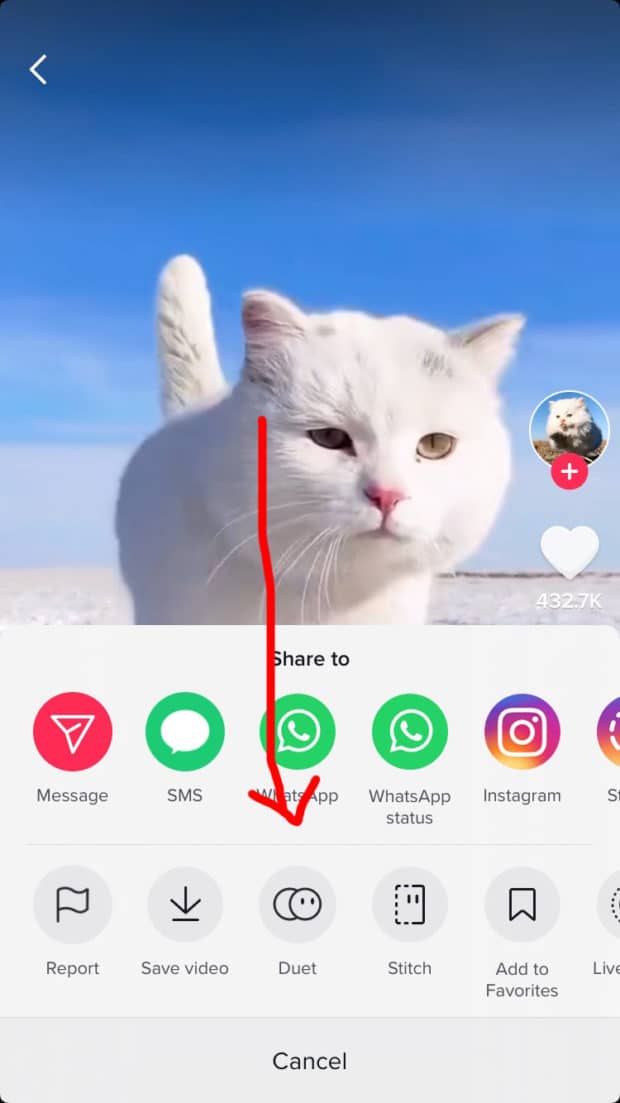
Cách tạo React với video TikTok
Đây chỉ là một biến thể của dạng video duet. Sự khác biệt duy nhất là định dạng này có bố cục theo phong cách "ảnh trong ảnh".
- Trên màn hình chính của TikTok, nhấn vào nút Chia sẻ ở phía bên phải.
- Chọn Duet.
- Trong màn hình chỉnh sửa, nhấn vào Bố cục ở phía bên tay phải.
- Nhấn vào React.
- Ghi lại video và âm thanh của bạn với bản gốc được phủ lên trên. (Mẹo: kéo và thả để di chuyển vị trí của video gốc)
- Nhấn vào dấu tích để xem trước, sau đó nhấn Tiếp để chuyển đến màn hình bài đăng và đừng quên đề cập đến tác giả của video gốc!
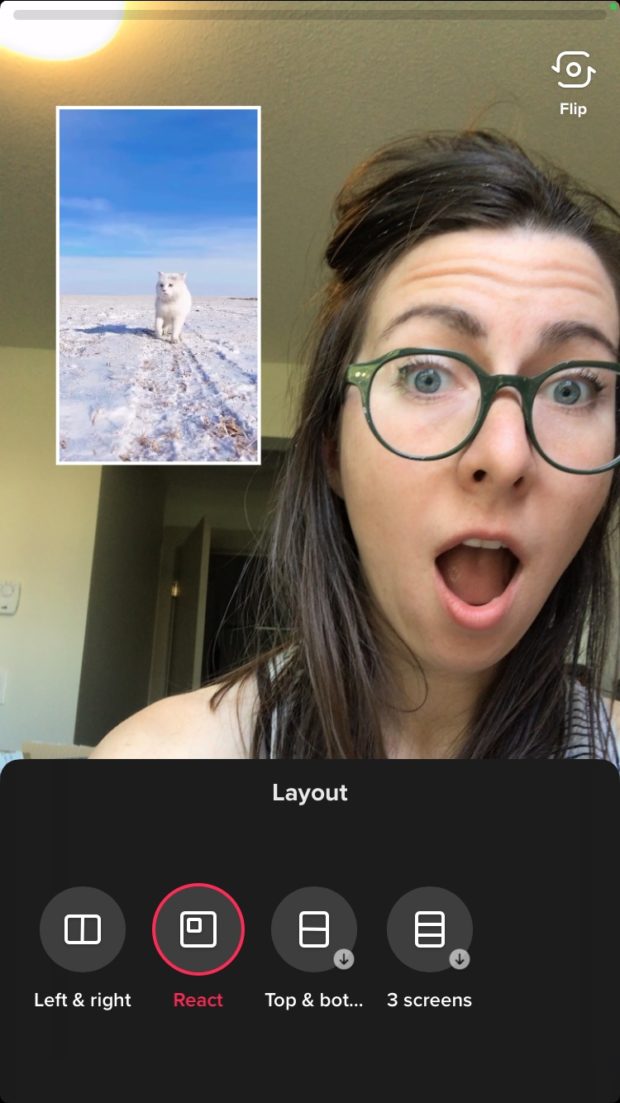
Cách sử dụng một bài hát TikTok từ video khác
Thực hiện điều này thông qua các bước sau:
- Chuyển đến video có đoạn âm thanh bạn thích và nhấn vào biểu tượng hình tròn ở góc dưới cùng
- Thao tác này sẽ đưa bạn đến màn hình có thêm thông tin về âm thanh; sau đó nhấp vào Dùng âm thanh này ở cuối trang.
- Một màn hình mới xuất hiện, nơi bạn có thể tạo video đi kèm với đoạn âm thanh yêu thích.

Cách tạo video nhiều cảnh trên một clip âm thanh duy nhất
Nếu bạn muốn tạo một video với nhiều cảnh quay khác nhau trên cùng một đoạn âm thanh duy nhất, điều này có thể sẽ mất một chút thời gian. Nhưng khi hiểu rõ, bạn có thể sáng tạo ra rất nhiều video sáng tạo và chất lượng.
Thực hiện theo các bước sau:
- Nhấn vào dấu cộng trên nguồn cấp dữ liệu chính để tạo video mới.
- Chọn âm thanh bạn muốn sử dụng.
- Nhấn vào biểu tượng bộ hẹn giờ ở phía bên phải màn hình để xem phần hiển thị trực quan của âm thanh.
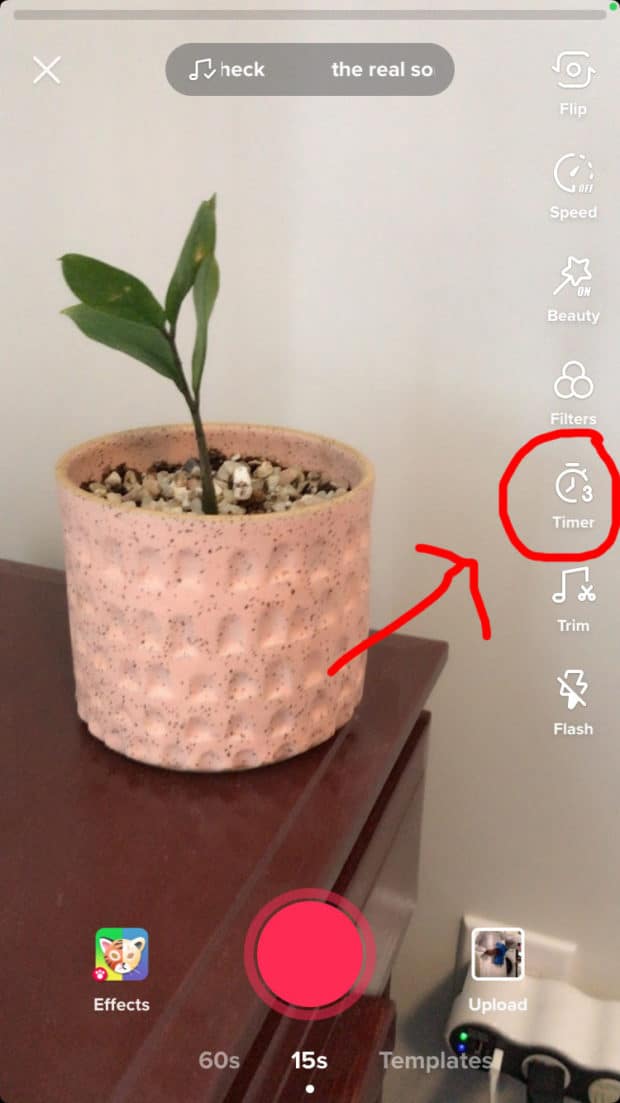
- Kéo các điểm đánh dấu thời gian trên dòng thời gian âm thanh để đánh dấu vị trí bạn muốn dừng ghi bài hát cho clip đầu tiên của mình.
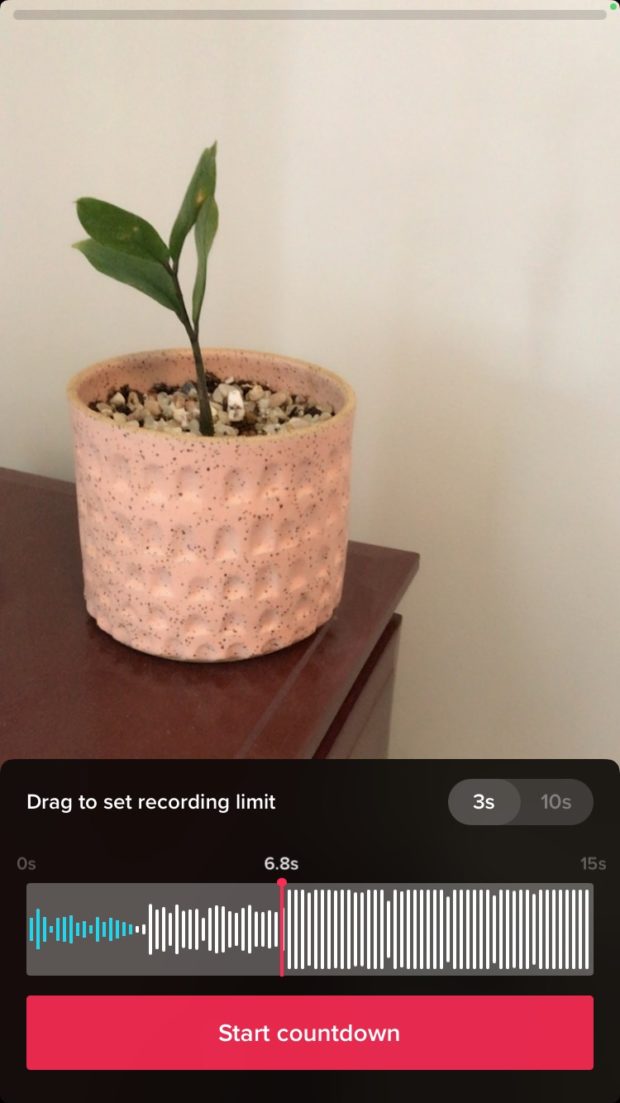
- Nhấn vào Bắt đầu quay; khi bộ đếm ngược kết thúc (trong 3 giây), bạn sẽ thực hiện quay clip theo đúng thời gian đã đánh dấu.
- Tiếp tục nhấn vào biểu tượng hẹn giờ, thực hiện tương tự bước 5 cho đến khi kết thúc bài nhạc.
- Cuối cùng, hãy nhấn vào dấu tích để xem lại video đã được ghép lại hoàn chỉnh sau đó có thể áp dụng bất kỳ công cụ chỉnh sửa hoặc bộ lọc yêu thích cho video.
Kết
Trên đây là tổng hợp bộ công cụ hàng đầu để sản xuất tất cả nội dung TikTok trending nhất. Nhanh tay áp dụng để khám phá nền tảng mạng xã hội hot nhất hiện nay ngay nào!
Mở rộng tìm kiếm của Google có thể là lời cảnh tỉnh cho các nhà tiếp thị!"}">Tích xanh TikTok là gì?
Lương Hạnh - MarketingAI
Theo blog.hootsuite
>> Có thể bạn quan tâm: 23 số liệu thống kê TikTok quan trọng không nên bỏ lỡ năm 2021

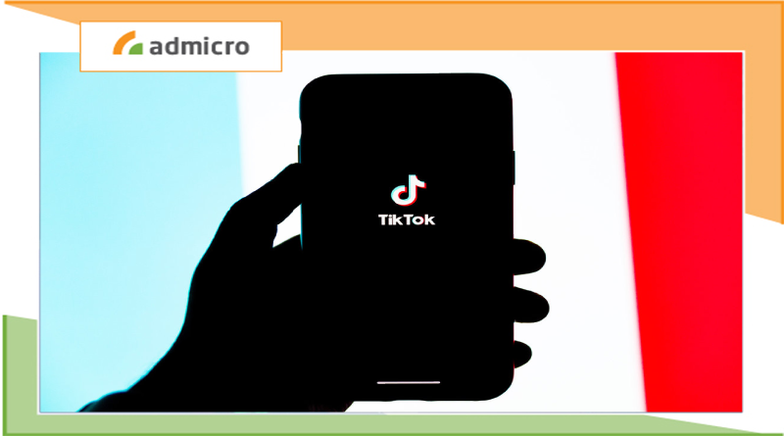

Bình luận của bạn